Tutorial Download Microsoft Office 2007, 2010, 2011, 2013 dan 2016 (Beserta Gambar)
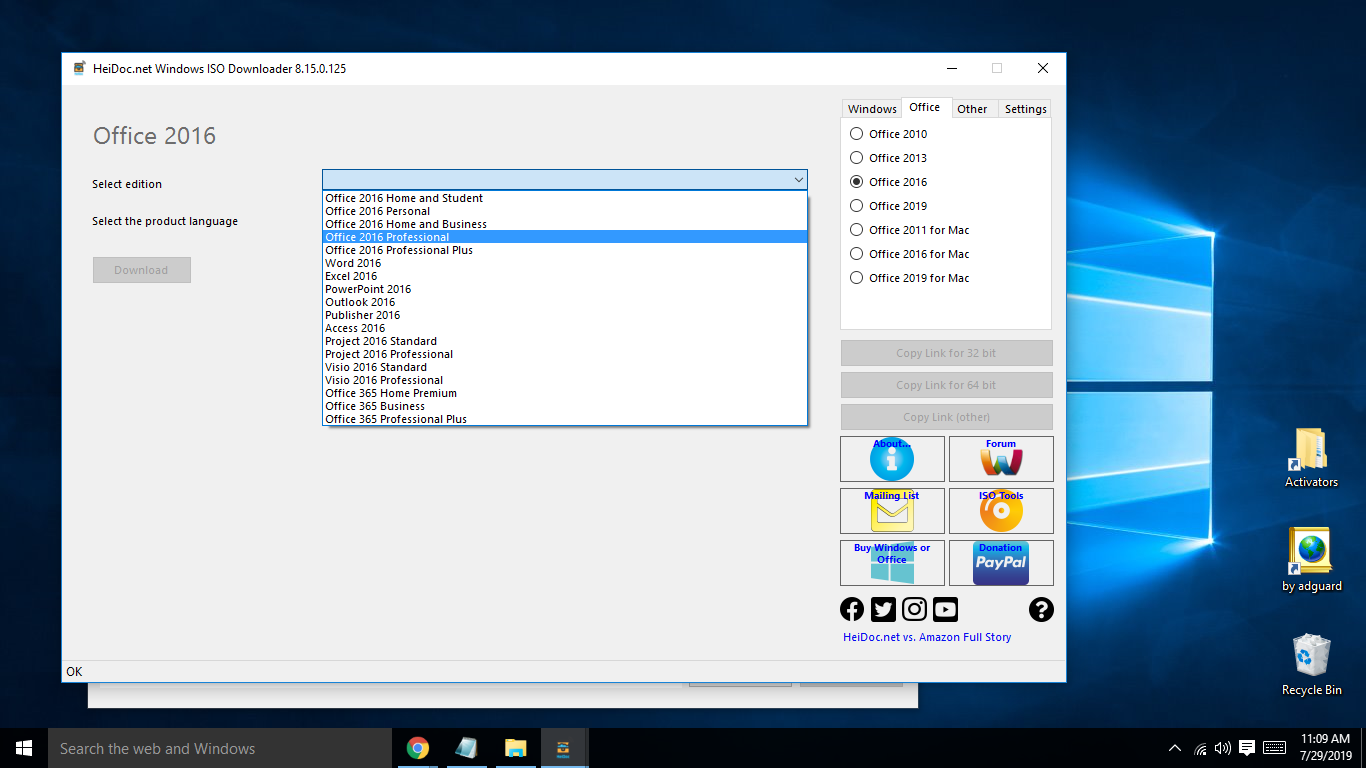
Setelah anda menginstal windows pada laptop/PC anda, maka anda perlu menginstal Microsoft Office untuk menunjang kelancaran produktifitas anda. Pada artikel ini saya akan menjelaskan cara bagaimana mendownload Microsoft Office.
Disini kita akan menggunakan aplikasi pihak ketiga, yaitu Windows ISO Downloader. Meskipun yang digunakan adalah software pihak ketiga, namun anda tidak perlu khawatir dengan keaslian file yang di download. Cara kerja software ini hanya memudahkan anda mendapatkan link download dari server Microsoft. Berikut langkah-langkah mendownload beserta gambar :
1 . Download aplikasi Windows ISO Downloader, klik disini untuk download.
2. Jalankan aplikasi tersebut.

3. Pada bagian kanan atas terdapat pilihan file ISO yang dapat anda download. Karna anda akan menginstal office maka klik pilihan “Office”, dan pilih versi Office yang anda inginkan. Sebagai contoh disini saya mendownload versi Office 2016.

4. Klik kolom di bagian “Select Edition”. Sebagai contoh saya memilih Office 2016 Professional.

5. Selanjutnya klik kolom pada bagian “Select Product Language”, pilih bahasa yang nanti akan anda pakai pada Office anda.
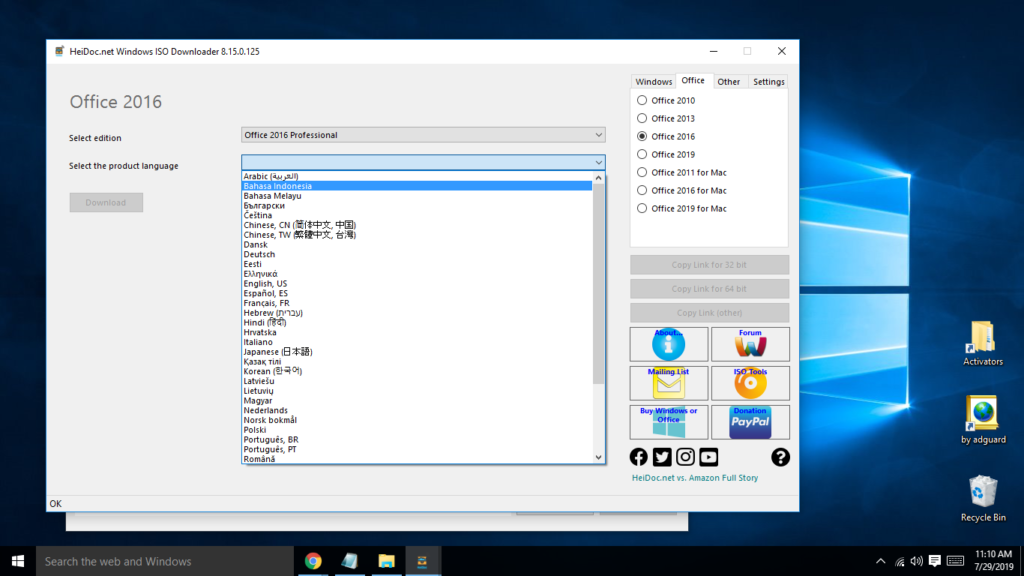
6. Jika sudah selesai maka klik kolom “Download” untuk mendownload file.

7. Selanjutnya akan muncul pilihan seperti dibawah. Klik “Save File” untuk menyimpan file Office yang akan anda download.

8. Sekarang file sudah terdownload. Tunggu hingga file selesai di download.

